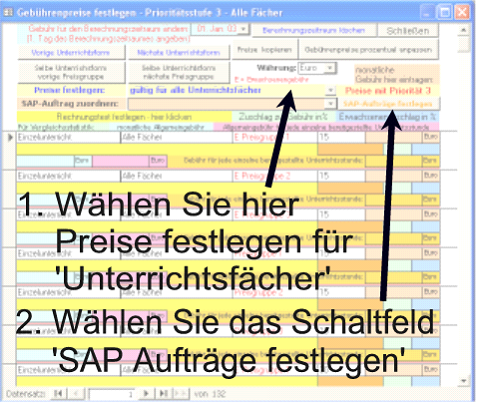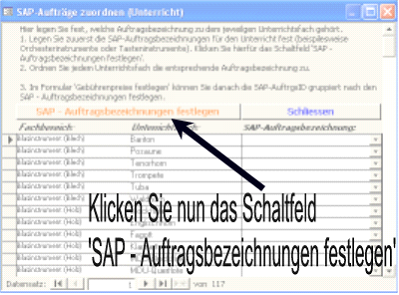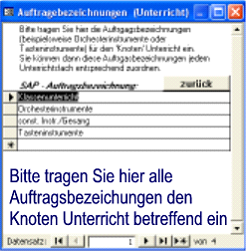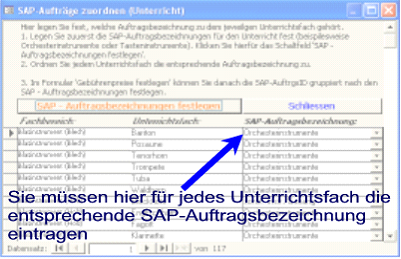Schritt für Schritt Anleitung für die Hinterlegung der Auftragsnummern
Bitte öffnen Sie die Gebührenpreisliste Menü ‚Gebühr’ – ‚Einstellungen für die Gebührenberechnung’ – ‚Gebührenpreise festlegen’.
Wichtig: Jede Änderung in die Gebührenpreisliste welche bereits berechnete Gebührenmonate betrifft, muss eine Nachberechnung zur Folge haben, damit die Eintragungen in der Gebührenpreisliste mit der tatsächlichen Berechnung übereinstimmen. Idealerweise nehmen Sie die Eintragungen bereits vor der Gebührenerhebung der entsprechenden Gebührenmonate vor. In diesem Fall muss keine Nachberechnung erfolgen.
Tragen Sie im Formularkopf das Datum ein, ab welchem die Gebührenpreisliste angepasst werden soll. Bereits bestehende Berechnungszeiträume der Gebührenpreisliste können Sie aus der Auswahlliste wählen. Möchten Sie die SAP-Auftragsnummern ab 2003 festlegen, müssen Sie als Datum den 1.1.2003 eintragen.
Auftragsnummern Unterricht:
Stellen Sie sicher, dass im Formularkopf die Auswahlliste Preise festlegen
für
1. getrennt für jedes Unterrichtsfach einzeln
2. getrennt nach Unterrichtsfach-Gruppen
oder
3. gültig für alle Unterrichtsfächer
eingesellt ist.
Wählen Sie jetzt wie oben abgebildet das Schaltfeld ‚SAP Aufträge festlegen’.
Bitte klicken Sie in diesem Fenster wie nachfolgend abgebildet das Schaltfeld
‚SAP Auftragsbezeichnungen festlegen’
Sie erhalten nun folgendes Fenster, in welchem Sie alle vorgesehenen Auftragsbezeichnungen eintragen sollten, welche den Knoten Unterricht betreffen.
Dies kann beispielsweise sein:
Orchesterinstrumente, Tasteninstrumente, sonstige Instrumente oder Klassenunterricht.
Nachdem sie die Auftragsbezeichnungen eingetragen haben, wählen Sie das Schaltfeld ‚zurück’ um zum vorigen Fenster zurückzukehren.
Sie müssen nun jedem Unterrichtsfach die entsprechende SAP-Auftragsbezeichung zuordnen. Unterrichtsfächer welche nicht zur Erhebung von Unterrichtsgebühren vorliegen, beispielsweise Vorbereitungszeit benötigen keine Zuordnung.
Bei Unterrichtsfächern, für welche eine Gebühr erhoben wird, jedoch keine entsprechende Auftragsbezeichung zugeordnet worden ist, wird in der Soll-Liste anstatt der SAP-AuftragsID ‚Kein Auftrag’ eingetragen. Die Zuordnung hier in der Gebührenpreisliste kann in einem solchen Fall auch nachträglich erfolgen. Siehe nächstes Schaubild.
Tipp:
Am schnellsten ordnen Sie die Auftragsbezeichnungen zu, indem Sie einfach den jeweils ersten Buchstaben der Auftragsbezeichnung auf der Tastatur drücken, und dann mit der ‚nach unten’ Taste zum nächsten Eintrag wechseln.
Funktioniert natürlich nur, wenn die Auftragsbezeichnungen mit unterschiedlichen Buchstaben beginnen. Ansonsten müssen so viele Buchstaben geschrieben werden, bis die Bezeichnung eindeutig ist, oder es muss die Bezeichnung eben aus der Auswahlliste abgerufen werden.
Nachdem Sie für jedes Unterrichtsfach die SAP-Auftragsbezeichnung festgelegt haben schließen Sie nun dieses Formular.
Sie können nun für jede Auftragsbezeichnung und Unterrichtsform die entsprechende SAP-AuftragsID festlegen.
Wählen Sie wie in nachfolgendem Schaubild abgebildet, zunächst eine Auftragsbezeichnung aus der Auswahlliste, um für diese Auftragsbezeichnung die jeweils der Unterrichtsform entsprechende SAP-AuftragsId einzutragen.
Sobald Sie beginnen die SAP-AuftragsId einzutragen, öffnet sich folgender Assistent. Dieser Assistent öffnet sich auch, wenn Sie das Eingabefeld doppelklicken.
POWMUSIK merkt sich jeden bereits ausgefüllten Knoten, so dass die Knoten mehr und mehr bereits automatisch vorgetragen werden.
Beachten Sie, dass das Feld Preisgruppe bei Erwachsenenunterricht mit einem E beginnt. Der Assistent zeigt jeweils mit roter Schrift an, für welche Unterrichtsform und SAP-Auftragsbezeichnung die SAP-AuftragsId festgelegt wird.
Vergessen Sie nun nicht die SAP-AuftragsId auch für die anderen SAP-Auftragsbezeichnungen einzutragen. Wählen Sie hierfür zunächst wie im vorletzten Schaubild gezeigt die Auftragsbezeichnung aus der Auswahlliste, und fahren Sie dann genau so wie zuvor fort.
Auftragsnummern Instrumente:
Die Festlegung der Auftragsnummern für Instrumente erfolgt adäquat der beschriebenen Vorgehensweise.
Stellen Sie zunächst wie im ersten Schaubild auf Seite 1 sicher, dass im Formularkopf die Auswahlliste Preise festlegen
für
1. getrennt für jedes Leihinstrument einzeln
2. getrennt nach Instrumenten-Gruppen
oder
3. gültig für alle Leihinstrumente
eingesellt ist.
Danach fahren Sie genau so fort wie bei den Auftragsnummern für den Unterricht.
Weitere Hinweise:
Nach Festlegung der SAP-AuftragsId´s wird die Soll-Liste automatisch zusätzlich nach der SAP-AuftragsId gruppiert.
Für alle Unterrichts/Mietsverhältnisse für welche keine entsprechende SAP-AuftragsId hinterlegt ist, werden in der Soll-Liste anstatt der SAP-AuftragsId mit dem Eintrag ‚Kein Auftrag’ zusammengefasst.
Sie können fehlende SAP-AuftragsId´s auch nachträglich festlegen.
Falls die Soll-Liste bereits mit der Gruppierung ‚Kein Auftrag’ weitergeleitet worden ist, wird bei nachträglicher Zuweisung der ‚SAP-AuftragsId’ in der nächsten Soll-Liste unter der Gruppierung ‚Kein Auftrag’ eine entsprechende Berichtigung wie in nachfolgendem Bild erläutert aufgeführt.